ContactForm7とGoogleスプレッドシートを連携してみよう!
弊社でお受けするサイト制作案件では主にWordPressを使用しています。
そして基本的にお問い合わせフォームの設置もご依頼されることが多くあります。
弊社ではお問い合せフォーム設置の際は、おそらく国内のプラグインでは1番有名なContactForm7を利用して実装するようにしています。
カスタマイズが簡単にできたり、自動返信メールなども対応可能ということで大変便利なプラグインなのですが、たまに「お問い合わせ内容をGoogleのスプレッドシートに記録されるようにしてほしい」というご相談をいただくことがありました。
そこで今回はContactForm7とGoogleスプレッドシートを連携させる方法をご紹介したいと思います。
「CF7 Google Sheet Connector」をインストール
【WordPress管理画面】プラグイン > 新規追加
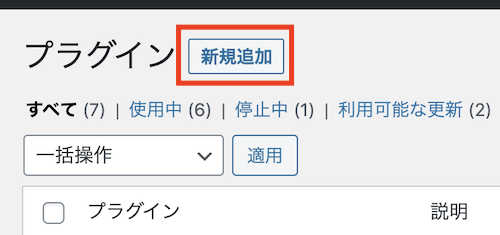
プラグイン管理画面から「新規追加」をクリックして「CF7 Google Sheet Connector」で検索します。
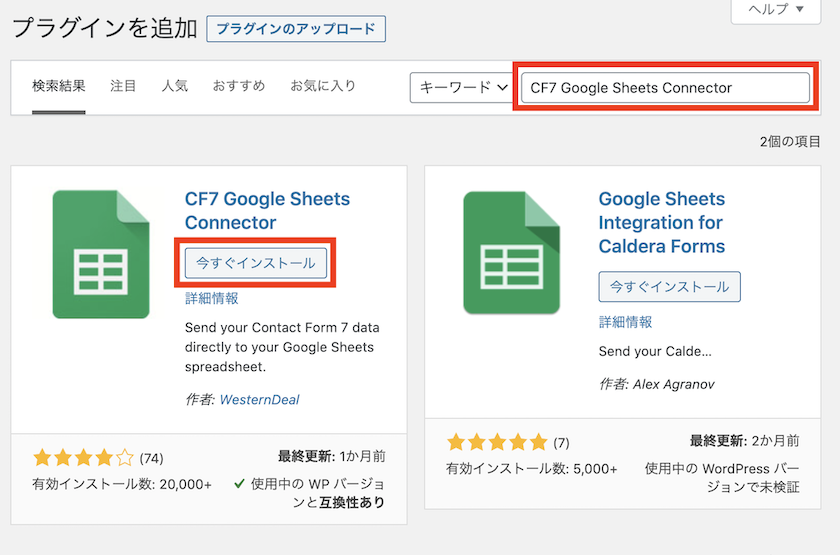
赤枠のプラグインをインストールします。
連携用のスプレッドシートの作成
次にお問い合わせ内容を連携させるためのスプレッドシートを新規作成します。
いくつか設定しないといけないことがあるので順に説明します。
「スプレッドシート名」と「タブ名」を設定する
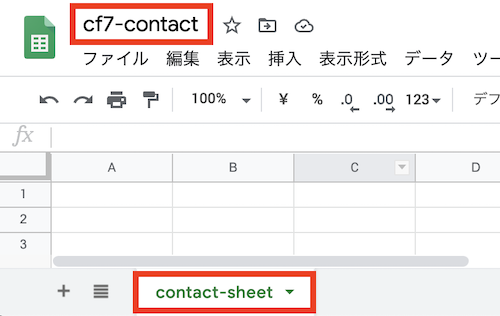
今回は、
スプレッドシート名 : cf7-contact
タブ名 : contact-sheet
とそれぞれつけました。
名前は何でもいい(半角英数字)のですが、あとから見たときにわかりやすい名前がいいと思います。
「お問合せフォームの項目」を設定する

次に、ContactForm7で利用しているお問い合わせ内容の全項目をスプレッドシートの1行目に入力します。
この設定をして次の項目の連携設定をすると、スプレッドシートの2行目以降にお問い合わせ内容が反映されていきます。
スプレッドシート連携の設定
【WordPress管理画面】お問い合わせ > お問合せフォーム > Google Sheetsタブ
まず、Google Sheet Settingsの項目に必要事項を入力していきます。
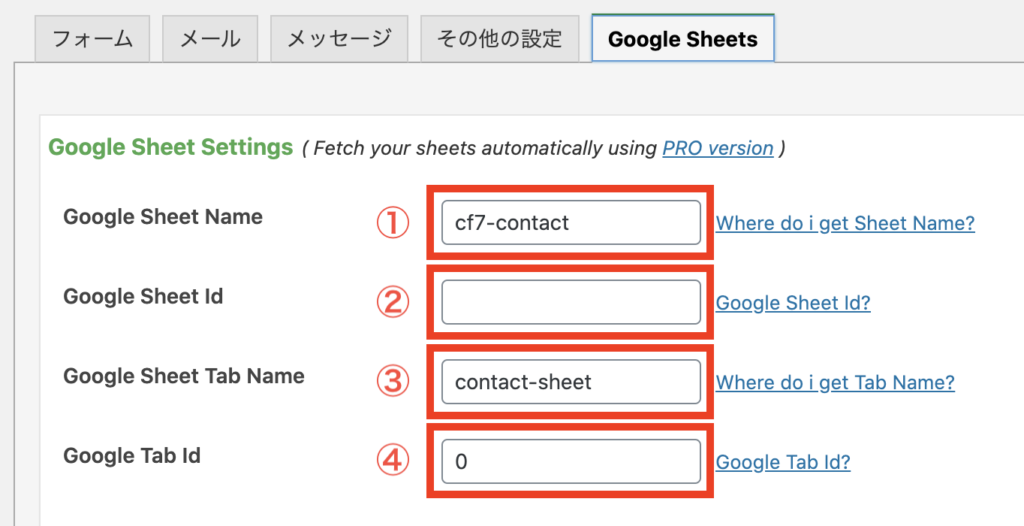
上から「①スプレッドシート名」「②スプレッドシートID」「③タブ名」「④タブID」となっています。
スプレッドシート名は先ほど作成したスプレッドシートの「cf7-contact」、タブ名は「contact-sheet」を入力します。
「スプレッドシートID」と「タブID」は以下を参考にして入力してください。
・スプレッドシートIDの確認方法
スプレッドシートのURLの「*****」の部分がスプレッドシートIDになります。
https://docs.google.com/spreadsheets/d/*****/edit#gid=0
・タブIDの確認方法
スプレッドシートのURLの最後の「edit#gid=0」内の数字「0」がタブIDになります。
https://docs.google.com/spreadsheets/d/*****/edit#gid=0
必要事項を入力したら、「保存」ボタンをクリックします。
次にスプレッドシートとの連携をします。
【WordPress管理画面】お問い合わせ > Google Sheets
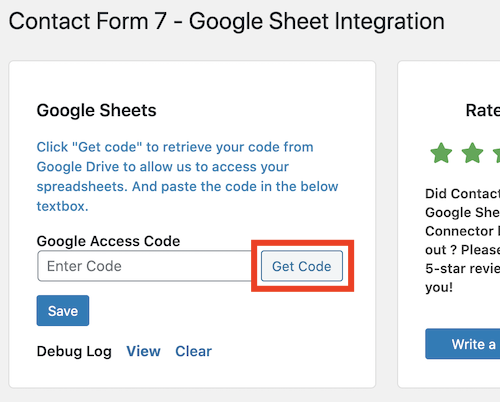
「Google Access Code」の横にある「Get Code」をクリックすると、Googleアカウント認証のページへ遷移します。
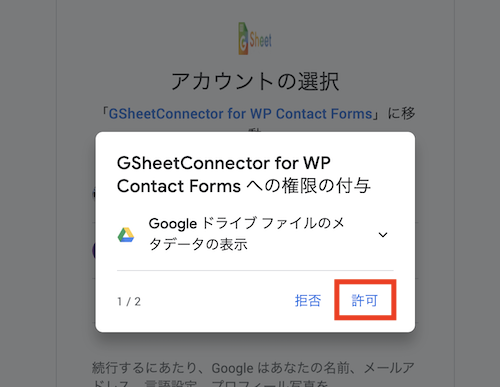
順番に3つ承認画面が表示されるので、全て「許可」を選択します。
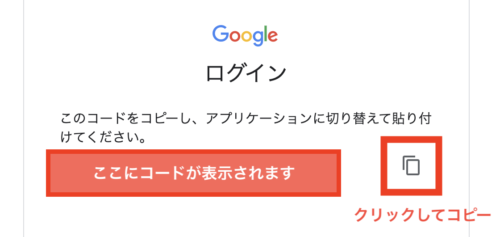
最後の画面でコードが表示されるので、そのコードをコピーしてください。
※このコードは非常に大切なものなので、他人には絶対に共有しないようにしてください。
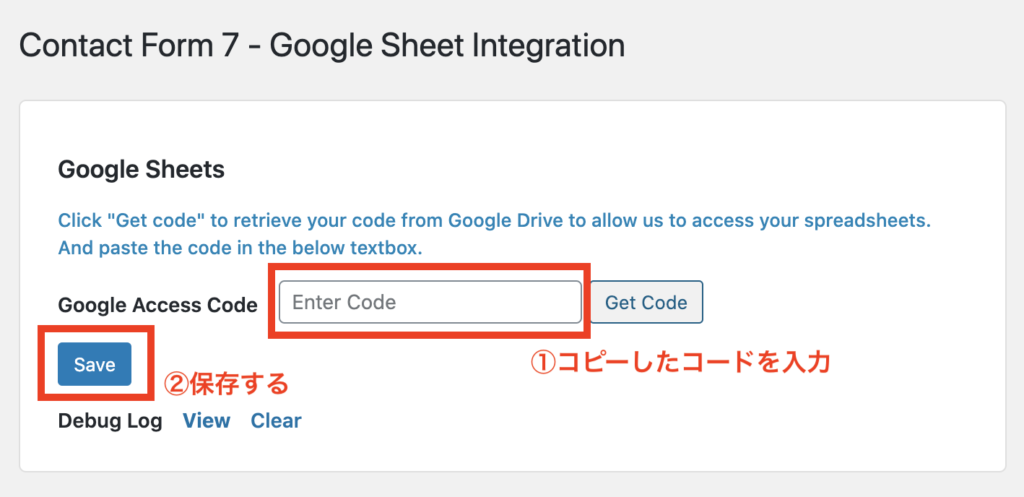
その後、先程の管理画面のコード入力欄にコードを入力して「保存」ボタンをクリックします。
これでお問い合せフォームとスプレッドシートの連携設定は完了です。
動作確認
最後にお問い合せフォームを送信して、送信内容がスプレッドシートに反映されているか確認してみましょう。

問題なく反映されていれば連携は完了です!
もし反映されないなどエラーが発生した場合は、もう一度最初からやり直してみてください。認証したGoogleアカウントがスプレッドシートを作成したGoogleアカウントと同一のものでないと連携はできません。
さいごに
CF7 Google Sheet Connectorを利用すれば、簡単にGoogleスプレッドシートとお問い合わせフォームを連携させることができるようになります。
お問い合わせの管理が非常に効率的に行えると思いますので、お困りの方はぜひお試しください!
